Kysymys
Ongelma: Kuinka korjata "Sinulla on ZEUS-virus" -virhe?
Tarvitaan apua ASAP!! Sain juuri ponnahdusikkunan varoituksen, joka väittää, että Zeus-virus on poistamassa kovalevyni. Viesti sisältää teknisen tuen numeron, ja minua kehotetaan soittamaan nyt. En voi sulkea tätä hälytystä enkä itse verkkoselainta, mikä saa minut hieman pelottamaan. En halua menettää kaikkia tietojani, koska minulla ei ole varmuuskopioita. Kerro minulle, kuinka minun pitäisi käyttäytyä?
Ratkaistu vastaus
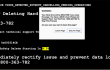
Varoitusviesti Google Chromessa tai muussa verkkoselaimessa siitä "Sinulla on ZEUS-virus" on väärennös. Sen esiintyminen osoittaa, että tietokoneesi on saattanut tartunnan mainosohjelmalla tai olet saattanut päätyä vaarantuneelle verkkosivustolle. Joka tapauksessa se tarkoittaa, että välittömän vastauksesi tulisi olla järjestelmähuijaus luotettavalla suojaustyökalulla. Tässä tapauksessa voit kokeilla käyttää
ReimageMac-pesukone X9."Sinulla on ZEUS-virus" -ponnahdusviesti tunnetaan teknisen tuen huijauksena. Sen tarkoituksena on pelotella ihmisiä ja kehottaa heitä ottamaan yhteyttä valtuutettuun teknikkoon soittamalla hälytyksessä annettuun numeroon (+1-884-859-0337). Tätä tarkoitusta varten verkkorikolliset käyttävät hyväkseen pahamaineisen viruksen ZEUS nimeä ja varoittavat, että tietokoneen kiintolevy poistetaan, jos sen omistaja sulkee "Sinulla on ZEUS-virus" -virheilmoitus. Meidän on myönnettävä, että tämä odottamaton ilmoitus saattaa vaikuttaa uhkaavalta, mutta voimme taata, että sulkemalla sen et menetä kiintolevyllä olevia henkilökohtaisia tiedostoja. Päinvastoin, "ammattiteknikon" kutsuminen saattaa maksaa sinulle paljon, koska annettu numero voi olla korkealuokkainen. Tämän lisäksi verkkorikolliset voivat suostutella sinua paljastamaan henkilökohtaisia tietoja tai tarjoamaan etäkäytön tietokoneellesi, mikä voi johtaa identiteettivarkauksiin ja rahan menettämiseen. Kaiken kaikkiaan, jos saat a "Sinulla on ZEUS-virus" -varoitus, poista haittaohjelmat järjestelmästä tai estä haitalliset verkkosivustot selaimessasi.
Kuinka poistaa "Sinulla on ZEUS-virus" -ponnahdusikkuna?
Vioittuneen järjestelmän korjaamiseksi sinun on ostettava lisensoitu versio Reimage Reimage.
Kuten olemme jo maininneet, "Sinulla on ZEUS-virus" virheen voi laukaista mainosohjelma tai vioittunut verkkosivusto. Siksi päästäksesi eroon sinun on estettävä mainosohjelmatyyppinen ohjelmisto tai estettävä vaarantunut verkkosivusto verkkoselaimessasi.
Menetelmä 1. Poista haittaohjelmat
Saatat tietää, että adware-tyyppisiä ohjelmia jaetaan "niputusmenetelmällä", joka käyttää muiden ilmaisten ohjelmien asentajaa. Toisin sanoen mainoksilla tuetut verkkoselaimen laajennukset ja lisäosat liitetään yleensä ilmaisohjelmiin ja asennetaan oletusarvoisesti, ellei käyttäjä irrota niitä asennuksen aikana. Tämän vuoksi suosittelemme vahvasti Advanced- tai Custom-asennustilan käyttöä koko ajan ja poistamaan kaikki esitarkistetut lisäkomponentit.
Nyt, koska olet jo saanut "Sinulla on ZEUS-virus" ponnahdusikkunassa, sinun on löydettävä vahingossa asennettu mainoksilla tuettu sovellus ja poistettava se kokonaan. Tämä voidaan tehdä joko käyttämällä suojaustyökalua, kuten ReimageMac-pesukone X9 tai suorittamalla seuraavat vaiheet:
- Klikkaus alkaa ja navigoi kohteeseen Ohjauspaneeli.
- Avata Ohjelmat ja ominaisuudet ja valitse Poista ohjelman asennus.
- Etsi luettelosta kaikki epäilyttävät ohjelmat, napsauta niitä ja valitse Poista asennus.
Kun olet valmis, sinun tulee nollata verkkoselain. Jos käytät Google Chromea, sinun on tehtävä seuraavat:
- Avaa Google Chrome, napsauta kolmen palkin painiketta näytön yläosassa avataksesi Valikko.
- Valitse Työkalut ja mene sitten kohtaan Laajennukset.
- Etsi epäilyttäviä selainlaajennuksia, merkitse ne ja napsauta Roskakorikuvake.
- Avaa valikko uudelleen ja siirry kohtaan asetukset. Etsi Käynnistysosassa ja napsauta Aseta sivuja Avaa tietty sivu tai sivujoukko -vaihtoehdon vieressä.
- Poista epäilyttävät sivustot napsauttamalla X heidän vieressään. Kirjoita sitten sen sivuston URL-osoite, jonka haluat asettaa etusivuksi.
- Siirry sitten kohtaan Valikko → asetukset → Hallitse hakukoneita.
- Poista kaikki epäilyttävät merkinnät ja jätä vain se hakukone, jota haluat käyttää.
- Siirry sen jälkeen kohtaan Valikko → asetuksetja napsauta Palauta selaimen asetukset..
- Kun Palauta selaimen asetukset -ikkuna tulee näkyviin, napsauta Nollaa edetä.
Nollaa myös muut verkkoselaimet. Jos et tiedä, miten se tehdään, löydät ohjeet artikkelin lopusta Tämä postaus.
Menetelmä 2. Estä haitalliset verkkosivustot
Jos tietokoneessasi ei ole mainosohjelmia, sinun on täytynyt laskeutua tartunnan saaneelle verkkosivulle. Yleensä ihmiset ohjataan tällaisille sivustoille napsauttamalla erilaisia kolmansien osapuolten verkkosivustoille piilotettuja linkkejä, sähköpostiviestejä tai epäilyttäviä hakutuloksia. Tietojenkalastelusivustot ja haittaohjelmat tunnistetaan oletusarvoisesti Google Chromessa. Joskus kolmannen osapuolen sovellukset voivat kuitenkin muuttaa asetuksia tai tietokoneen omistaja voi tarkoituksella poistaa haittaohjelmailmoitukset käytöstä. Siksi, jos et halua törmätä verkkosivuston kehotteeseen "Sinulla on ZEUS-virus"virhe ponnahdusikkuna, tässä on mitä sinun tulee tehdä:
Käynnistä Google Chrome ja napsauta Lisää Lisää näytön oikeasta yläkulmasta.
Avaa Asetukset ja napsauta Näytä lisäasetukset,
Valitse Tietosuoja-kohdasta Suojaa sinua ja laitettasi vaarallisilta sivustoilta -kohdan vieressä oleva valintaruutu.
Korjaa virheet automaattisesti
ugetfix.com-tiimi yrittää tehdä parhaansa auttaakseen käyttäjiä löytämään parhaat ratkaisut virheiden poistamiseen. Jos et halua kamppailla manuaalisten korjaustekniikoiden kanssa, käytä automaattista ohjelmistoa. Kaikki suositellut tuotteet ovat ammattilaistemme testaamia ja hyväksymiä. Alla on lueteltu työkalut, joita voit käyttää virheen korjaamiseen:
Tarjous
tee se nyt!
Lataa FixOnnellisuus
Takuu
tee se nyt!
Lataa FixOnnellisuus
Takuu
Jos et onnistunut korjaamaan virhettäsi Reimagen avulla, ota yhteyttä tukitiimiimme saadaksesi apua. Ole hyvä ja kerro meille kaikki tiedot, jotka mielestäsi meidän pitäisi tietää ongelmastasi.
Tämä patentoitu korjausprosessi käyttää 25 miljoonan komponentin tietokantaa, jotka voivat korvata käyttäjän tietokoneelta vaurioituneen tai puuttuvan tiedoston.
Vioittuneen järjestelmän korjaamiseksi sinun on ostettava lisensoitu versio Reimage haittaohjelmien poistotyökalu.

Pysyäksesi täysin nimettömänä ja estääksesi Internet-palveluntarjoajan ja hallitusta vakoilulta sinun pitäisi työllistää Yksityinen Internet-yhteys VPN. Sen avulla voit muodostaa yhteyden Internetiin samalla, kun olet täysin anonyymi salaamalla kaikki tiedot, estää jäljittäjät, mainokset ja haitallisen sisällön. Mikä tärkeintä, lopetat laittomat valvontatoimet, joita NSA ja muut valtion laitokset suorittavat selkäsi takana.
Odottamattomia tilanteita voi tapahtua milloin tahansa tietokoneen käytön aikana: se voi sammua sähkökatkon vuoksi, a Blue Screen of Death (BSoD) voi tapahtua tai satunnaisia Windows-päivityksiä voi tulla koneeseen, kun olit poissa muutamaksi pöytäkirja. Tämän seurauksena koulutehtäväsi, tärkeät asiakirjat ja muut tiedot saattavat kadota. Vastaanottaja toipua kadonneita tiedostoja, voit käyttää Data Recovery Pro – se etsii tiedostojen kopioita, jotka ovat edelleen saatavilla kiintolevylläsi, ja hakee ne nopeasti.